TOP > Users > よくあるご質問
Unicode(UTF-8)でないと表示されません。
 Internet Explorerをお使いの場合、ブラウザ上で右クリックをして、UTF-8を選択してください。
Internet Explorerをお使いの場合、ブラウザ上で右クリックをして、UTF-8を選択してください。
 FireFoxをお使いの場合、ツールバーの表示から、文字エンコーディングをお選びいただき、Unicode(UTF-8)を選択してください。
FireFoxをお使いの場合、ツールバーの表示から、文字エンコーディングをお選びいただき、Unicode(UTF-8)を選択してください。
 operaをお使いの方は→コチラ
operaをお使いの方は→コチラ
 safariをお使いの方は→コチラ
safariをお使いの方は→コチラ
 Netscapenavigatorをお使いの方は→コチラ
Netscapenavigatorをお使いの方は→コチラ
 chromeをお使いの方は→コチラ
chromeをお使いの方は→コチラ
確認のため警告が表示されます。
 Editorでは同じ選択肢名称が複数ある場合やスペック内で使用されていない画像が素材に入っている場合などに表示されます。
Editorでは同じ選択肢名称が複数ある場合やスペック内で使用されていない画像が素材に入っている場合などに表示されます。
 SpecMakerでは設問名称のように入力が必須ではない箇所に入力がない場合などに表示されます。
SpecMakerでは設問名称のように入力が必須ではない箇所に入力がない場合などに表示されます。
 エラーはスペックを作成するのに支障がある箇所があった場合に表示されます。
エラーはスペックを作成するのに支障がある箇所があった場合に表示されます。
 警告は支障はないが、未入力箇所があるが大丈夫?というような確認の意味で表示されます。
警告は支障はないが、未入力箇所があるが大丈夫?というような確認の意味で表示されます。
(旧SpecMakerではExcel上で空行があると、それ以降の設問は作成されません。)
xmlファイルに変換後、ORCA Editorで作成します。
ジャンプ以外にも開始・終了画面、ランダムの設定などの細かい設定はORCA Editorで設定します。

ご利用者様向よくあるご質問
運用上のご質問
Q01.仕様書が欲しいのですが。
恐れ入りますが仕様書は配布しておりません。Q02.アンケート画面にアクセスできない
- 閲覧できません (Forbidden access)が表示される場合
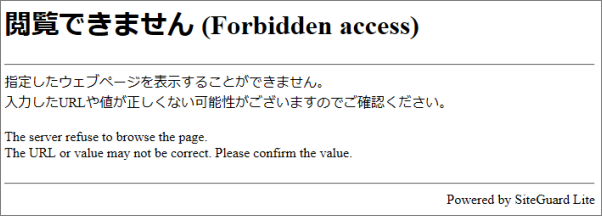
WAFによりアクセスがブロックされました。
記入内容(英語での回答、顔文字など)により、アクセスがブロックされる場合があります。
カンマ、コロン、セミコロン、半角カッコなどを使わずに回答を入力いただくようご案内ください。 - 400エラー(Bad Request)が表示される場合
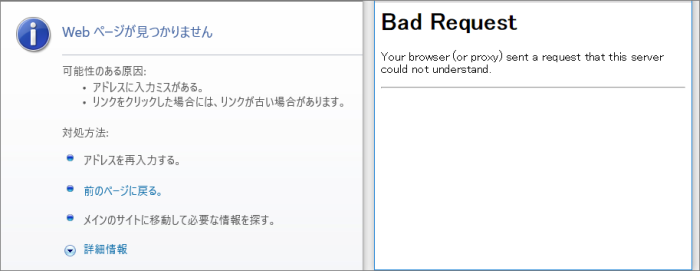
連携用のキー(モニターID、アンケートIDなどのパラメーター)が不足しています。
IDとして使う文字長や、文字数などご確認いただき、再度アクセスをお願いいたします。 - 404エラー(「Not Found」や「Webページが見つかりません」)の画面が表示される場合
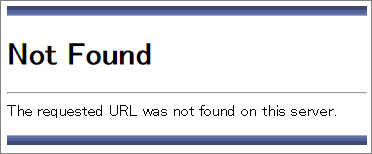
管理画面の設定をご確認ください。
[メニュー]の中から [ 操作 ] を選択し、 [ ステイタス変更 ] へ進み、以下の設定をお確かめください。
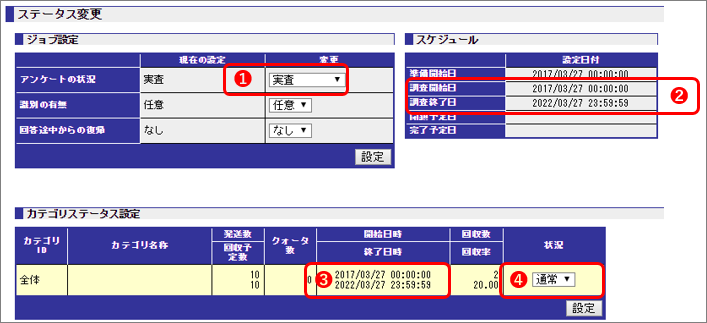
①アンケートのステイタスが【実査】になっている
②調査開始日、調査終了日が、「現在」をまたいでいる
③カテゴリーステイタスの開始日時、終了日時は「現在」をまたいでいる
④状況は【通常】になっている
上記設定になっていない場合はそれぞれ設定を変更してください。 - 上記に当てはまらない画面でアクセスできない場合は、以下の原因が考えられます
★従業員満足度調査やBtoBの調査など、対象者が企業内からアクセスする調査でアンケート画面に到達できない場合は、対象企業のネットワーク設定の影響が考えられます。
★古いブラウザ、フューチャーフォンでアンケート画面に到達できない場合は、回答デバイスおよびブラウザがSSLサーバ証明書に対応していない場合があります。
どのような画面が表示されてアクセスできないのか、画面キャプチャをお取りいただき、また、アクセスされているOSとそのバージョン、ブラウザとそのバージョンをご確認の上、弊社までご相談ください。
Q03.エディターが起動しない
- 起動時のエラーメッセージにより対処法が異なります。
- !!! Setting Error Stop !!!が表示される
Ver.2.1.0.5076以降、OracleのJavaのインストールが不要となりました。(2018/12/18)
最新のツール類をお使いください。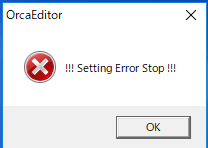
JAVAが正常にインストールされていない可能性があります。
以下お試しください。
Windowsマークの上で右クリックし「ファイルを指定して実行」に進みます。
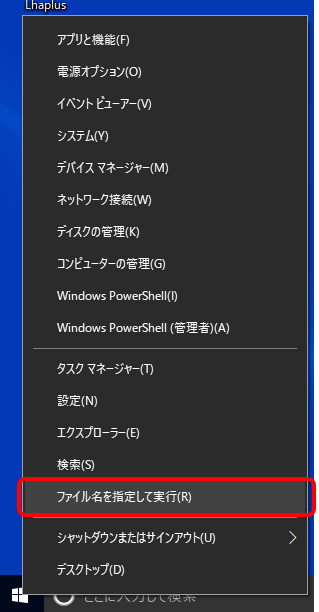
ファイル名にcmdを入力してOKを押します。
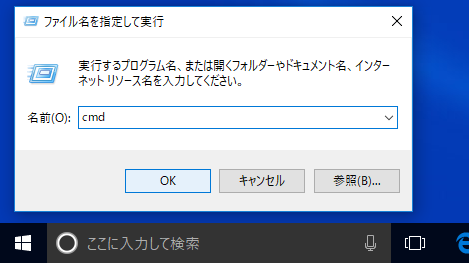
コマンドプロンプトが表示されますので以下お試しください。
①where javaと入力してエンターキーを押す
②java -versionと入力してエンターキーを押す
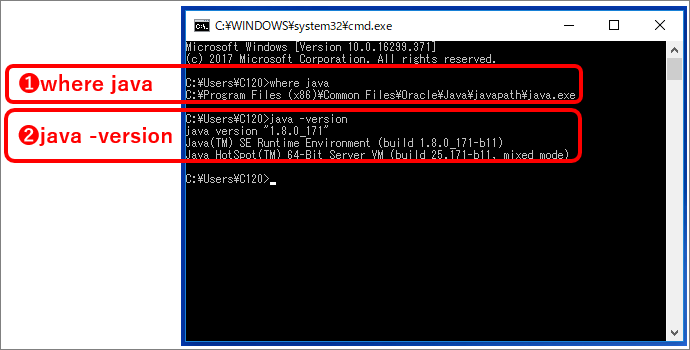
①where javaの結果
(インストールされた場所)②java -versionの結果 対処法 Prigram Files(x86) 64-Bitの記載がある JAVAをアンインストールし、Internet Explorer経由で再度ダウンロードしなおし Prigram Files 64-Bitの記載がない Prigram Files(x86) 64-Bitの記載がない 環境変数を確認の上サイズにご連絡ください。 Prigram Files 64-Bitの記載がある
環境変数の確認方法
set JAVA_HOMEと入力してエンターキーを押す

以下のどちらの結果になったかを添えてお問い合わせください。
①JAVA_HOME=C:\Program Files\Java\jre1.8.0_xxx ←このようなJavaのバージョンが表示される
②「環境変数 JAVA_HOME が定義されていません」というメッセージが表示される - コンポーネントがない

一度インストールしたJAVAをアンインストールし、その後Internet ExplorerでORACLEのJAVAダウンロードサイトにアクセスし、改めてダウンロードしインストールをおこなってください。
再度お試しいただいた上で同様のエラーが表示される場合は、Microsoftダウンロードセンターから、最新のVisual C++ 再頒布可能パッケージをダウンロードし、インストールをお願いします。 - Windows7(64bit版)のPCをお使いの場合
64bit版のWindows7の場合、Windows7をインストールしたドライブに\Program Files(x86)フォルダと\Program Filesフォルダが作成されています。
基本的に64bit対応のプログラムがProgram Filesに、32bit対応のプログラムはProgram Files(x86)にそれぞれインストールされますが、ORCAはProgram Filesにインストールされてしまう場合がございます。
その場合は(x86)フォルダ内にファイルを移動してください。
どのようなメッセージが出ているかご確認いただき以下の対処法をお試しください。
Q04.プレビュー出力を見ることができない。
ブラウザのエンコードをご確認ください。Unicode(UTF-8)でないと表示されません。
 Internet Explorerをお使いの場合、ブラウザ上で右クリックをして、UTF-8を選択してください。
Internet Explorerをお使いの場合、ブラウザ上で右クリックをして、UTF-8を選択してください。 FireFoxをお使いの場合、ツールバーの表示から、文字エンコーディングをお選びいただき、Unicode(UTF-8)を選択してください。
FireFoxをお使いの場合、ツールバーの表示から、文字エンコーディングをお選びいただき、Unicode(UTF-8)を選択してください。| IEの場合 | FFの場合 |
|---|---|
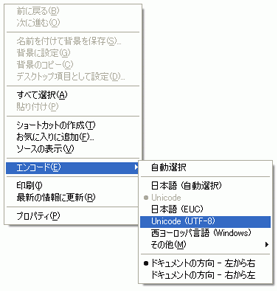 | 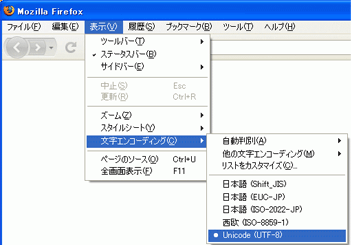 |
 operaをお使いの方は→コチラ
operaをお使いの方は→コチラ safariをお使いの方は→コチラ
safariをお使いの方は→コチラ Netscapenavigatorをお使いの方は→コチラ
Netscapenavigatorをお使いの方は→コチラ chromeをお使いの方は→コチラ
chromeをお使いの方は→コチラQ05.スペック登録/検証で警告が出る。
エラーではないので作成する上では問題ありません。確認のため警告が表示されます。
 Editorでは同じ選択肢名称が複数ある場合やスペック内で使用されていない画像が素材に入っている場合などに表示されます。
Editorでは同じ選択肢名称が複数ある場合やスペック内で使用されていない画像が素材に入っている場合などに表示されます。 SpecMakerでは設問名称のように入力が必須ではない箇所に入力がない場合などに表示されます。
SpecMakerでは設問名称のように入力が必須ではない箇所に入力がない場合などに表示されます。Q06.エラーと警告はどう違うのか。
 エラーはスペックを作成するのに支障がある箇所があった場合に表示されます。
エラーはスペックを作成するのに支障がある箇所があった場合に表示されます。 警告は支障はないが、未入力箇所があるが大丈夫?というような確認の意味で表示されます。
警告は支障はないが、未入力箇所があるが大丈夫?というような確認の意味で表示されます。Q07.SpecMakerで作成したスペックが途中までしか変換されていない。
最新のSpecMakerをインストールください。(旧SpecMakerではExcel上で空行があると、それ以降の設問は作成されません。)
Q08.SpecMakerでジャンプの設定はどうすればいいか。
ジャンプの設定はExcelファイルからは出来ません。xmlファイルに変換後、ORCA Editorで作成します。
ジャンプ以外にも開始・終了画面、ランダムの設定などの細かい設定はORCA Editorで設定します。
 Top
Top about ORCA
about ORCA Users
Users download
download FAQ
FAQ